Excel表格对指定内容进行批量替换操作的图文方法
来源:金桥电子网
时间:2023-03-30 15:17:11 423浏览 收藏
文章小白一枚,正在不断学习积累知识,现将学习到的知识记录一下,也是将我的所得分享给大家!而今天这篇文章《Excel表格对指定内容进行批量替换操作的图文方法》带大家来了解一下Excel表格对指定内容进行批量替换操作的图文方法,希望对大家的知识积累有所帮助,从而弥补自己的不足,助力实战开发!
一些网友表示还不太清楚Excel表格对指定内容进行批量替换的方法,而本节就介绍了Excel表格对指定内容进行批量替换操作的图文方法,还不了解的朋友就跟着小编学习一下吧,希望对你们有所帮助。
Excel表格对指定内容进行批量替换操作的图文方法
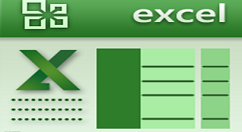
1、单击打开的Excel文件中的任意一个单元格,按下“Ctrl+H”组合键,此时会打开“查找和替换”对话框,如图。
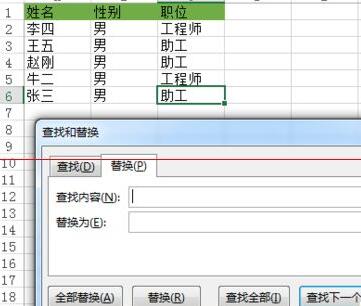
2、在“查找内容”文本框中输入要查找的内容,这里输入“助工”,在“替换为”文本框中输入要替换的内容,这里输入“助理工程师”,然后单击“全部替换”按钮,如图。
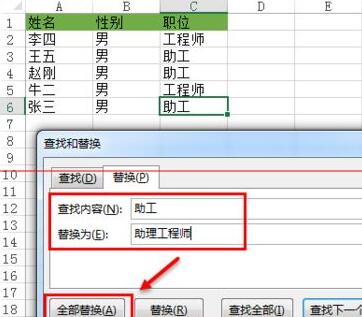
3、此时即会开始替换,替换完成后单击“确定”按钮即可,可查看到替换后的内容,如图。

上文就讲解了Excel表格对指定内容进行批量替换操作的图文操作过程,希望有需要的朋友都来学习哦。
今天关于《Excel表格对指定内容进行批量替换操作的图文方法》的内容介绍就到此结束,如果有什么疑问或者建议,可以在golang学习网公众号下多多回复交流;文中若有不正之处,也希望回复留言以告知!
声明:本文转载于:金桥电子网 如有侵犯,请联系study_golang@163.com删除
相关阅读
更多>
-
501 收藏
-
501 收藏
-
501 收藏
-
501 收藏
-
501 收藏
最新阅读
更多>
-
479 收藏
-
468 收藏
-
396 收藏
-
438 收藏
-
154 收藏
-
137 收藏
-
192 收藏
-
234 收藏
-
486 收藏
-
222 收藏
-
145 收藏
-
182 收藏
课程推荐
更多>
-

- 前端进阶之JavaScript设计模式
- 设计模式是开发人员在软件开发过程中面临一般问题时的解决方案,代表了最佳的实践。本课程的主打内容包括JS常见设计模式以及具体应用场景,打造一站式知识长龙服务,适合有JS基础的同学学习。
- 立即学习 543次学习
-

- GO语言核心编程课程
- 本课程采用真实案例,全面具体可落地,从理论到实践,一步一步将GO核心编程技术、编程思想、底层实现融会贯通,使学习者贴近时代脉搏,做IT互联网时代的弄潮儿。
- 立即学习 516次学习
-

- 简单聊聊mysql8与网络通信
- 如有问题加微信:Le-studyg;在课程中,我们将首先介绍MySQL8的新特性,包括性能优化、安全增强、新数据类型等,帮助学生快速熟悉MySQL8的最新功能。接着,我们将深入解析MySQL的网络通信机制,包括协议、连接管理、数据传输等,让
- 立即学习 500次学习
-

- JavaScript正则表达式基础与实战
- 在任何一门编程语言中,正则表达式,都是一项重要的知识,它提供了高效的字符串匹配与捕获机制,可以极大的简化程序设计。
- 立即学习 487次学习
-

- 从零制作响应式网站—Grid布局
- 本系列教程将展示从零制作一个假想的网络科技公司官网,分为导航,轮播,关于我们,成功案例,服务流程,团队介绍,数据部分,公司动态,底部信息等内容区块。网站整体采用CSSGrid布局,支持响应式,有流畅过渡和展现动画。
- 立即学习 485次学习
